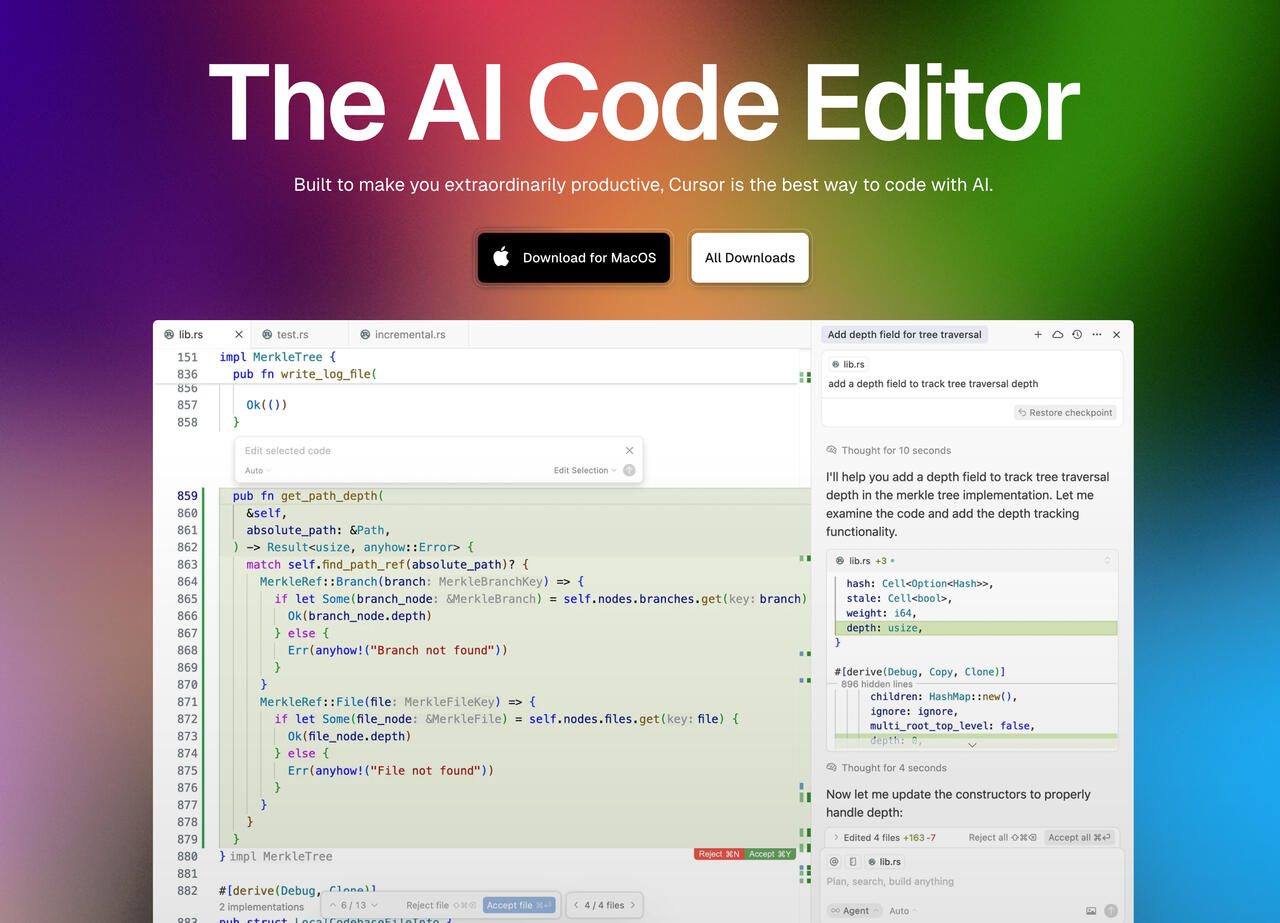 Cursor AI Code Editor auf Ubuntu installieren (Bild © Cursor)
Cursor AI Code Editor auf Ubuntu installieren (Bild © Cursor)
Nachdem du das AppImage von der offiziellen Cursor-Website heruntergeladen hast, musst Du der Datei Ausführungsrechte erteilen:
chmod +x Cursor-0.50.5-x86_64.AppImage
Wenn bei der Ausführung ein FUSE-bezogener Fehler auftritt (dlopen(): Fehler beim Laden von libfuse.so.2), können Ubuntu-Benutzer das Problem beheben, indem sie die erforderliche Bibliothek installieren:
sudo apt-get install libfuse2
Danach sollte das AppImage starten, aber bei manchen Nutzern kann es zu Sandboxing-Problemen kommen, die durch Namespace-Beschränkungen in Ubuntu verursacht werden. In solchen Fällen umgeht man das Problem, indem man während der Ausführung das --no-sandbox Flag anhängt:
./Cursor-0.50.5-x86_64.AppImage --no-sandbox
Für eine dauerhafte Integration in das Ubuntu-Anwendungsmenü kann das AppImage nach /opt verschoben und mit einem Desktop-Eintrag gekoppelt werden. Erstelle die folgende Konfiguration:
sudo nano /usr/share/applications/cursor.desktop
Füge den folgenden Inhalt ein:
[Desktop Entry]
Name=Cursor
Exec=/opt/cursor.appimage --no-sandbox
Icon=/opt/cursor.png
Type=Application
Categories=Development;
Zum Schluss fügst du ein Symbol namens cursor.png in das Verzeichnis /opt/ ein, um die vollständige visuelle Integration zu ermöglichen. Wenn das Symbol nicht sofort erscheint, kannst du dich aus- und wieder einloggen, um das Problem zu lösen.
Auch wenn die Einrichtung ein wenig Zeit in Anspruch nimmt, steht mit dieser Konfiguration der volle Funktionsumfang von Cursor unter Ubuntu zur Verfügung und macht es zu einem brauchbaren Werkzeug für Linux-Entwickler, die eine intelligente Programmierhilfe suchen.

